とっちゃん@nyanco! です。
ルーターを新しい物に替えると必要になるのがWi-Fiに接続する機器の設定変更作業。
今回は塚本無線さんのとっても優秀なペットカメラ(防犯カメラ)「BEST CAM 108J」のWi-Fi設定変更方法の備忘録です。
「BEST CAM 108J」Wi-Fi設定変更方法
「WTW」のアプリから設定変更ができます(設定変更というか、カメラを新規追加する感じです)。
①アプリを起動して、画面右上の「+」をタップ
②「カメラを追加」画面になるので「BEST CAM」をタップ
③画面の指示通りにカメラに電源を接続し、ステータスランプが黄色く点滅したら本体底面にある「SETUPボタン」を押します(ちなみに2台セッティングした内1台がいくら待ってもステータスランプが点灯せずでしたが、「SETUPボタン」を押すと問題なく設定できました)。「接続の準備ができました」という音声が聞こえたら、「音声が聞こえたら次へ」をタップ
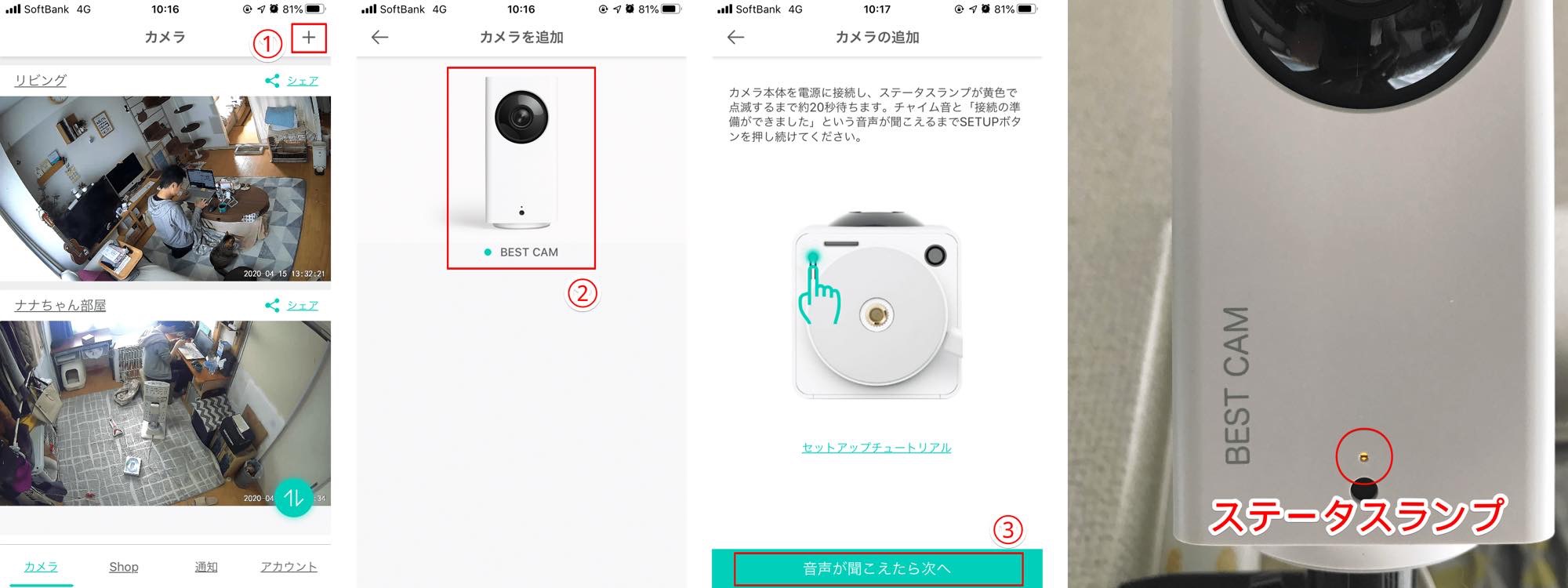
▼ちなみに「SETUPボタン」はこちら(ちょいとボケてますが ^^;)。丸い部分を指で押します。

④「Wi-Fiネットワークの選択」画面になるので、新しいルーターのWi-Fi名(SSID)とパスワード(セキュリティキー)を入力。ちなみにSSIDは手入力で地味に面倒です…(SSIDの英語の大文字はきちんと大文字じゃないと駄目なんですね!)
⑤入力したら「次へ」をタップ
⑥「QRコードをスキャン」画面になります。レンズの保護フィルムはすでに取り外していると思うので、スマホに表示されてるQRコードをBEST CAMのカメラに向け「コードを認識しました」と聞こえたら「コードを認識しました 次へ」をタップ
⑦「カメラ一覧」画面になるので、カメラの名前を任意で入力
⑧「設定完了」をタップで完了です!
※QRコードは株式会社デンソーウェーブの登録商標です。
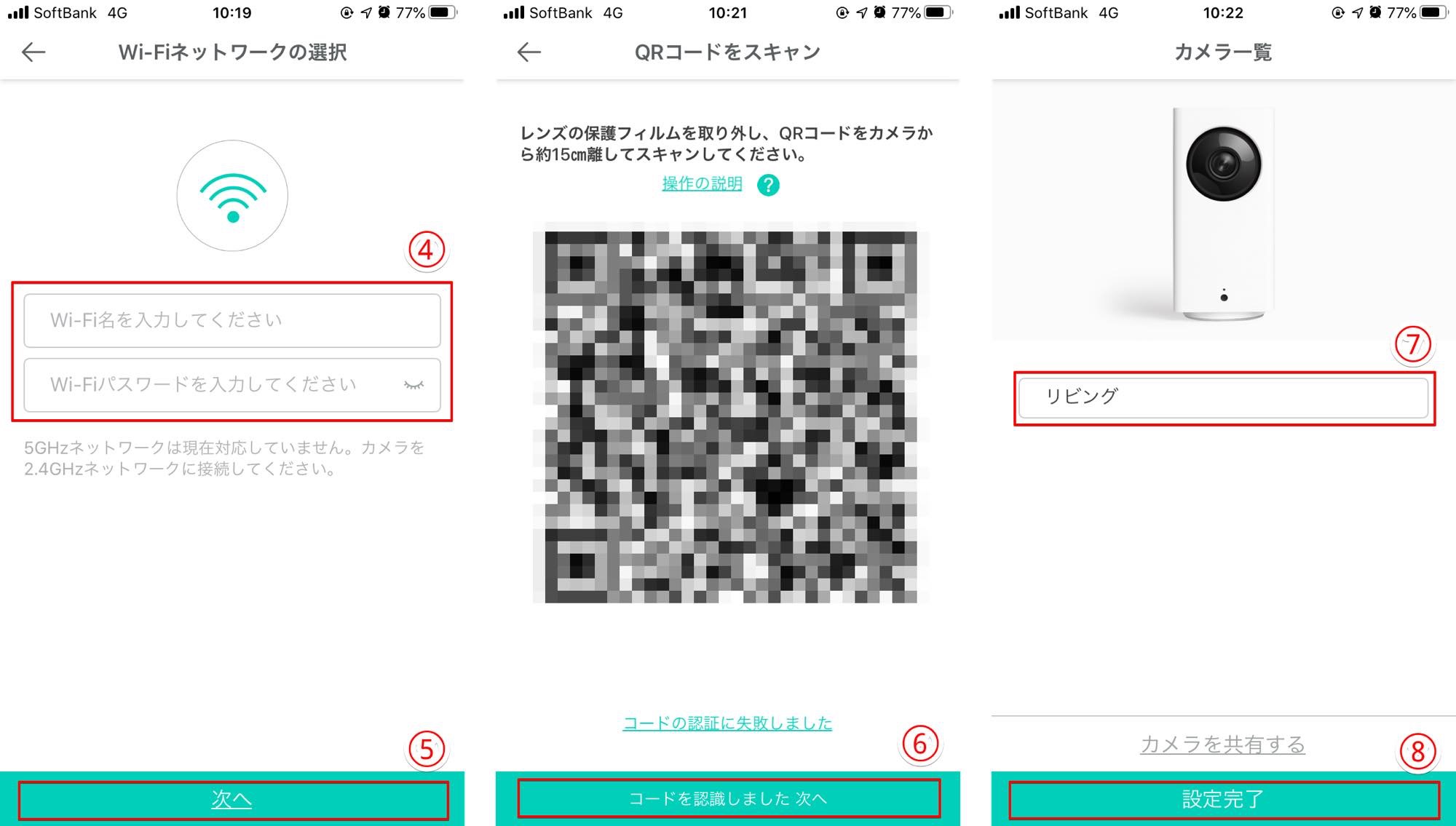
以上です、お疲れさまでした!
本記事がどなたかの参考になれば幸いです。
今回は以上となります。
最後まで読んでいただきましてありがとうございました!
それではまた〜✧٩(ˊωˋ*)و✧



コメント